在当今竞争激烈的职场环境中,一份精心制作的个人简历往往能成为求职者脱颖而出的关键,而使用Word软件制作个人简历,不仅方便编辑与排版,还能确保文档格式的规范性,我将详细阐述如何利用Word软件制作一份专业且吸引人的个人简历。
1. 打开Word并设置页面布局
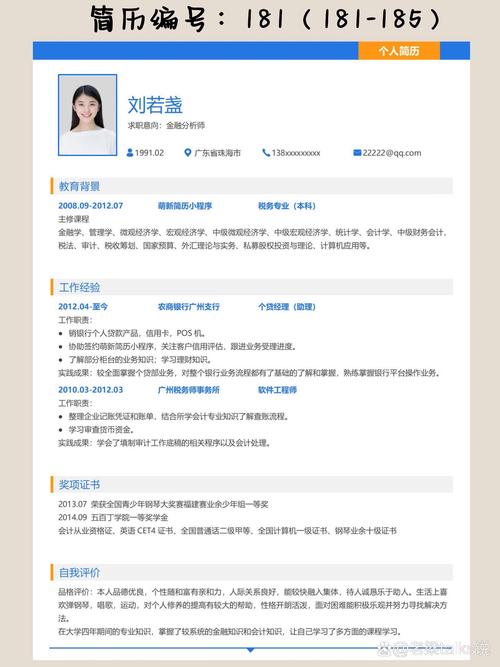
打开Microsoft Word软件,点击“文件” > “新建”,选择一个空白文档开始,在开始制作简历之前,先进行页面布局的基本设置:
纸张大小与方向:通常简历采用A4纸大小,纵向排列,在“布局”选项卡中,选择“纸张大小”为A4,方向保持纵向。
页边距:适当的页边距可以让简历看起来更加整洁,一般建议上下边距设置为2.54厘米,左右边距设置为3.17厘米,同样在“布局”选项卡中调整。
字体与字号:为了保持专业感,建议使用简洁易读的字体,如Arial或Calibri,正文部分字号保持在10-12pt之间,标题可适当放大至14-16pt。
2. 创建简历模板
虽然Word提供了多种简历模板,但自定义一个符合个人特色的模板更能彰显个性,以下是一个简单的模板结构示例:
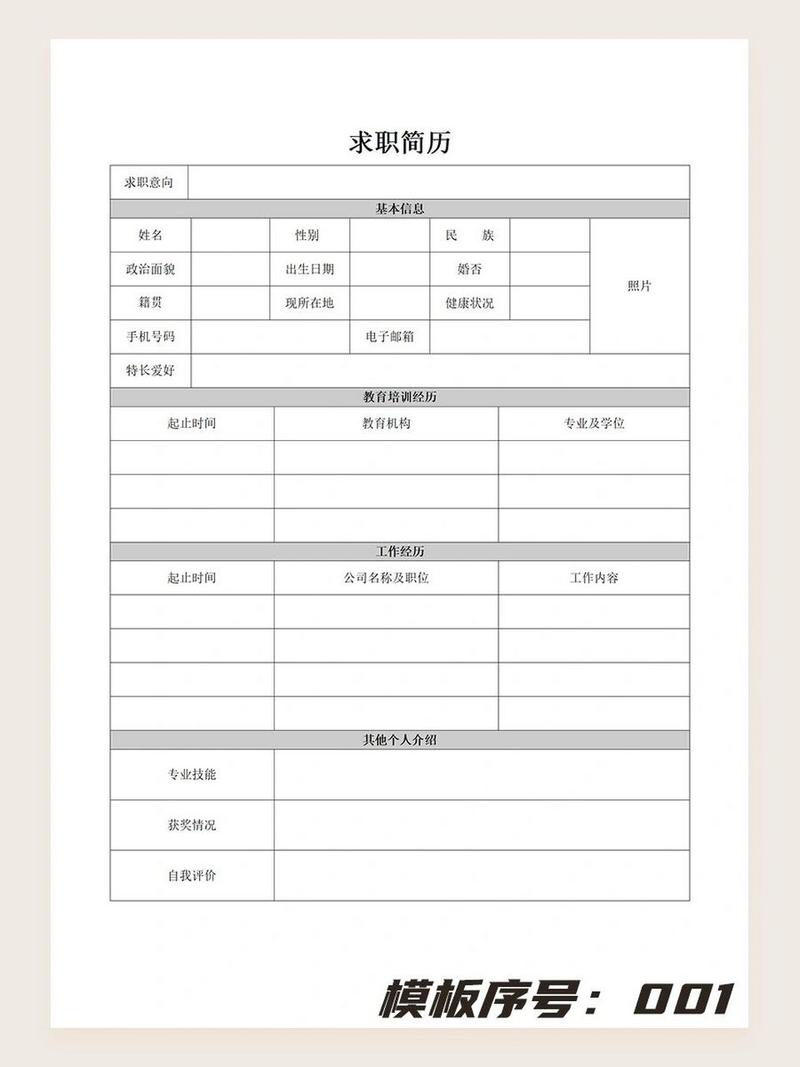
表头部分(可选)
| 姓名 | 联系方式 |
| [你的全名] | [手机号码] [电子邮箱] [LinkedIn链接(如有)] |
个人简介
简短介绍自己,包括职业目标、核心技能或工作经验亮点。“拥有5年软件开发经验,擅长Python编程与数据分析,寻求挑战性的数据科学家职位。”
教育背景
| 时间 | 学校名称 | 专业 | 学位 |
| [入学年份]-[毕业年份] | [学校全称] | [专业名称] | [学位类型] |
工作经验/实习经历
每项经历分条列出,采用倒序排列(最近的在前):
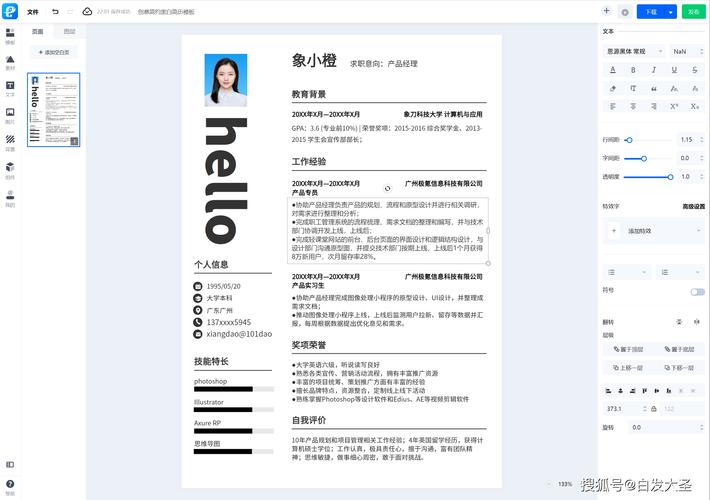
公司名称 [职位名称]([起止时间])
成就/职责1
成就/职责2
...
技能专长
编程语言:Python, Java, SQL...
工具/软件:Excel, PowerPoint, Adobe Creative Suite...
软技能:团队协作, 时间管理, 解决问题能力...
项目经历/成果(可选)
如果有相关的项目经验或成果,可以单独列出,强调你的贡献和成就。
3. 美化与调整
使用表格:对于需要对齐的信息,如教育背景、工作经验等,可以使用表格来组织内容,使简历更加清晰易读,插入表格后,根据需要调整列宽和行高。
添加边框与颜色:适度使用边框和背景色可以提升简历的视觉效果,但需保持整体简洁专业,可以为表头或重要信息添加淡色背景。
插入图标或图片:在合适的位置插入相关图标或图片(如技能图标),可以增加简历的趣味性和视觉吸引力,注意保持图片质量高且与内容相关。
检查与校对:完成简历制作后,务必仔细检查拼写、语法错误及信息的准确性,可以开启Word的“拼写和语法检查”功能辅助校对。
4. 保存与导出
将简历保存为Word文档(.docx)格式以便于编辑和分享,如果需要提交PDF版本,可以在“文件” > “另存为”中选择PDF格式保存。
FAQs
Q1: 如何在Word中快速调整多个相同格式的元素(如日期、职位名称)?
A1: 选中需要调整的所有元素,然后右键选择“样式” > “修改样式”,在弹出的对话框中统一设置字体、字号、颜色等属性,这样,所有选中的元素都会应用相同的格式变化。
Q2: 如果我没有特定的项目经验,这部分可以省略吗?
A2: 如果确实没有相关的项目经验,可以考虑用“校内活动”、“志愿者经历”或“个人作品”等替代,展示你的实践能力和团队合作精神,重要的是突出你的能力和潜力,而不是单纯堆砌经历。
小伙伴们,上文介绍个人简历word怎么做的内容,你了解清楚吗?希望对你有所帮助,任何问题可以给我留言,让我们下期再见吧。
内容摘自:https://news.huochengrm.cn/cyzx/21147.html
